- Android
- iOS
배경음
배경음 추가를 사용하여 동영상에 배경음을 추가합니다.
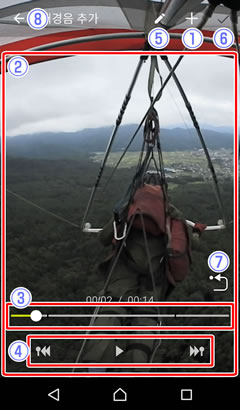
-
 를 눌러 배경음 목록을 표시합니다.
를 눌러 배경음 목록을 표시합니다.
-
원하는 트랙을 선택하고
 를 누릅니다.
를 누릅니다.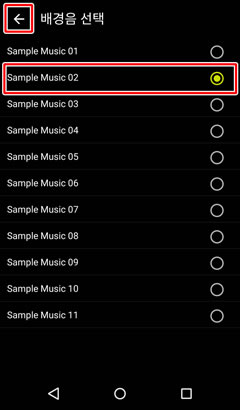
-
 을 눌러 트랙을 추가합니다.
을 눌러 트랙을 추가합니다.

-
 를 눌러 배경음 목록을 표시합니다.
를 눌러 배경음 목록을 표시합니다.
-
원하는 트랙을 선택하고
 를 누릅니다.
를 누릅니다.
-
 을 눌러 트랙을 추가합니다.
을 눌러 트랙을 추가합니다.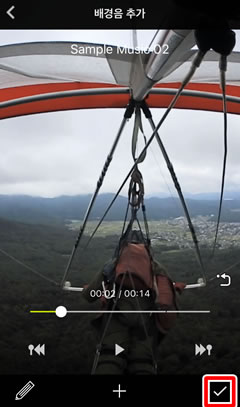
동영상 트리밍
배경음이 있는 영상을 절단하여 관련된 모든 오디오를 제거합니다. 배경음을 추가하기 전에 동영상을 자릅니다.

배경음 추가를 사용하여 동영상에 배경음을 추가합니다.
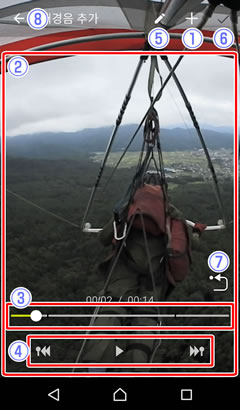
![]() 를 눌러 배경음 목록을 표시합니다.
를 눌러 배경음 목록을 표시합니다.

원하는 트랙을 선택하고 ![]() 를 누릅니다.
를 누릅니다.
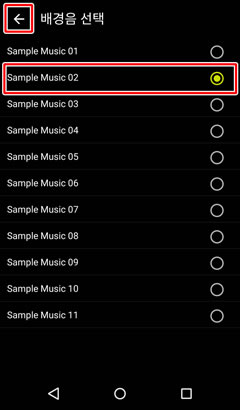
![]() 을 눌러 트랙을 추가합니다.
을 눌러 트랙을 추가합니다.


![]() 를 눌러 배경음 목록을 표시합니다.
를 눌러 배경음 목록을 표시합니다.

원하는 트랙을 선택하고 ![]() 를 누릅니다.
를 누릅니다.

![]() 을 눌러 트랙을 추가합니다.
을 눌러 트랙을 추가합니다.
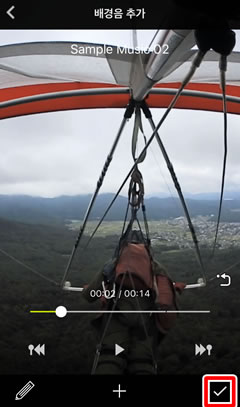
동영상 트리밍
배경음이 있는 영상을 절단하여 관련된 모든 오디오를 제거합니다. 배경음을 추가하기 전에 동영상을 자릅니다.